- Հեղինակ Abigail Brown [email protected].
- Public 2023-12-17 06:51.
- Վերջին փոփոխված 2025-01-24 12:12.
Ուրեմն մոռացե՞լ եք ձեր Windows 7 գաղտնաբառը: Հեյ, պատահում է: Ենթադրվում է, որ մենք պետք է ամուր գաղտնաբառեր պատրաստենք, որպեսզի դրանք դժվար լինի կռահել, բայց երբեմն մենք դրանք այնքան բարդացնում ենք, որ ինքներս մոռանում ենք դրանք:
2020 թվականի հունվարից Microsoft-ն այլևս չի աջակցում Windows 7-ը: Անվտանգության թարմացումներն ու տեխնիկական աջակցությունը շարունակելու համար խորհուրդ ենք տալիս թարմացնել Windows 10-ի կամ Windows 11-ի:
Փորձեք Windows 7-ում ձեր մուտքի գաղտնաբառը գտնելու մի քանի եղանակներից մեկը, որն ինչ-որ կերպ ձեր միտքը սայթաքել է:
Եկեք մեկ առ մեկ մշակենք գաղափարները՝ սկսած ամենահեշտից:
Օգտագործեք ձեր Windows 7 գաղտնաբառը վերականգնելու սկավառակը
Հենց հիմա ժամանակն է օգտագործել ձեր ստեղծած Windows 7-ի գաղտնաբառի վերակայման սկավառակը: Շնորհավորում եմ ձեզ ակտիվ լինելու համար:
Հավանական է, սակայն, որ ձեզանից շատերը չունեն գաղտնաբառի վերակայման սկավառակ կամ այն պատճառով, որ չգիտեիք այդ հատկանիշի գոյության մասին, կամ երբեք չէիք մտածել, որ իրականում կմոռանաք ձեր գաղտնաբառը:
Ամեն դեպքում, ստորև ներկայացված մյուս գաղափարներից որևէ մեկին ծանոթանալուց հետո համոզվեք, որ վերադառնաք վերը նշված հղումին և անմիջապես պատրաստեք մեկը:
Վստա՞հ եք, որ իրականում մոռացել եք ձեր գաղտնաբառը: Նախքան մնացած գաղափարները անցնելը, համոզվեք, որ որոշ բաներ ճիշտ են. 1) caps lock-ն անջատված է (եթե ձեր գաղտնաբառը ամբողջությամբ մեծատառ չէ), 2) որ դուք փորձում եք մուտք գործել ձեր հաշիվ և ոչ թե մեկ այլ օգտատիրոջ:, և 3) որ դուք մուտքագրում եք ձեր Windows-ի գաղտնաբառը, այլ ոչ թե այն, ինչ ձեր էլ.փոստի կամ որևէ այլ հաշվի հետ է։
Ադմինիստրատորը փոխի Ձեր Windows 7 գաղտնաբառը
Եթե ձեր համակարգչում այլ մարդիկ ունեն հաշիվներ, նրանցից մեկը կարող է կազմաձևվել ադմինիստրատորի մակարդակի հասանելիությամբ:Քանի որ ադմինիստրատորի արտոնություններ ունեցողները կարող են կառավարել Windows-ի բոլոր օգտատերերի գաղտնաբառերը, այս անձը կկարողանա փոխել ձեր գաղտնաբառը իր հաշվից:
Ակնհայտ է, որ եթե դուք միակ մարդն եք, ով ձեր համակարգչում հաշիվ ունի, ինչը հավանաբար ձեզանից շատերի համար է, ապա այս հնարքը ձեզ ոչ մի օգուտ չի բերի:
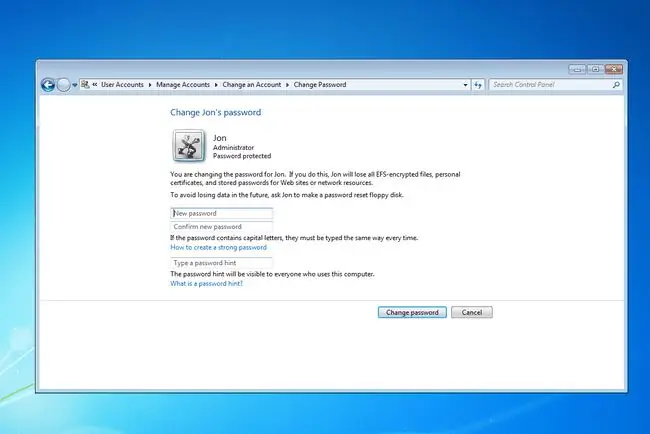
Վերականգնել Windows 7-ի գաղտնաբառը այս հնարքի միջոցով
Գոյություն ունի ձեր Windows 7-ի գաղտնաբառը վերակայելու միջոց, բացի այն գործիքներից և ծրագրերից, որոնք արդեն ունեք ձեր տրամադրության տակ: Սա հիանալի փոքրիկ հնարք է, որը յուրաքանչյուրը կարող է անել: Ամենավատ բանը, որ դուք պետք է անեք, բեռնաթափել սկավառակից կամ ֆլեշ կրիչից և մի քանի անգամ օգտագործել հրամանի տողը:
Հաշվի առնելով այն փաստը, որ դուք, ամենայն հավանականությամբ, չունեք ձեր համակարգչի վրա գաղտնաբառի վերակայման սկավառակ կամ երկրորդ ադմինիստրատոր, և հավանաբար արդեն գլխացավ ունեք՝ փորձելով հիշել, թե ինչ եք դրել ձեր գաղտնաբառը, այս հնարքը կլինի. լուծում ձեզանից շատերի համար։
Հակեք ձեր Windows 7 հաշիվը գաղտնաբառի վերականգնման ծրագրով
Եթե փորձել եք գուշակել, ապա ձեր համակարգչում այլ օգտվողներ չկան, վերջին հնարքը ինչ-ինչ պատճառներով չաշխատեց, և դուք վստահ եք, որ Windows 7-ի գաղտնաբառի վերակայման սկավառակ չունեք, ապա ժամանակն է փորձել մի քիչ ավելի բարդ բան:
Windows-ի գաղտնաբառերի վերականգնման ծրագրերը ծրագրային գործիքներ են, որոնք նախատեսված են վերականգնելու կամ վերականգնելու/ջնջելու ձեր Windows գաղտնաբառը: Երբեմն դրանք կարող են դժվար լինել օգտագործել, բայց եթե դուք իսկապես մոռացել եք ձեր գաղտնաբառը և կարող եք հետևել մի քանի պարզ ցուցումներին, մեծ հավանականություն կա, որ այս ծրագրերից որևէ մեկը ձեզ վերադարձնի Windows:
Դեռ չե՞ք կարողանում գտնել ձեր Windows 7 գաղտնաբառը:
Եթե փորձել եք վերը նշված ամեն ինչ, և Windows 7-ի կորցրած գաղտնաբառը իսկապես կորել է, ապա ձեզ հարկավոր է կատարել Windows 7-ի մաքուր տեղադրում, մի գործընթաց, որը կջնջի ամեն ինչ ձեր համակարգչից:
Սա կտրուկ և ակնհայտորեն կործանարար քայլ է, բայց եթե ցանկանում եք ձեր համակարգիչը վերադարձնել, ապա պետք է հաշվի առնեք այս տարբերակը, եթե մնացած ամեն ինչ ձախողվի:
Ինչ անել գաղտնաբառը վերականգնելուց հետո
Մոռանալը ձեր Windows 7-ի գաղտնաբառը և այն վերականգնելու համար տարբեր քայլերի անցնելը, անկասկած, զվարճալի չէ: Այսպիսով, դուք խելամիտ կլինեք օգտվել բոլոր հնարավոր մեթոդներից՝ ապագայում ձեր գաղտնաբառը նորից չվերակայելու համար:
Վերևում նշված գաղտնաբառի վերակայման սկավառակի մեթոդից բացի, դուք կարող եք պահպանել ձեր նոր գաղտնաբառը գաղտնաբառերի կառավարիչում: Քանի դեռ դուք օգտագործում եք բջջային մուտք ունեցող մեկը, կարող եք դիմել գաղտնաբառերի կառավարիչ հավելվածին ցանկացած ժամանակ, երբ ձեզ անհրաժեշտ է հիշել ձեր Windows գաղտնաբառը:
Մի բան, որը դուք կարող եք անել փոխարենը, Windows-ի կարգավորումն է, որպեսզի ամեն անգամ ձեր համակարգիչը գործարկվելիս ինքնաբերաբար մուտք գործի: Սա, անկասկած, իդեալական չէ, եթե անվտանգությունը մտահոգիչ է, քանի որ այդ դեպքում յուրաքանչյուրը կարող է մտնել ձեր համակարգիչ, բայց դա ձեզ խանգարում է հիշել ձեր գաղտնաբառը:






